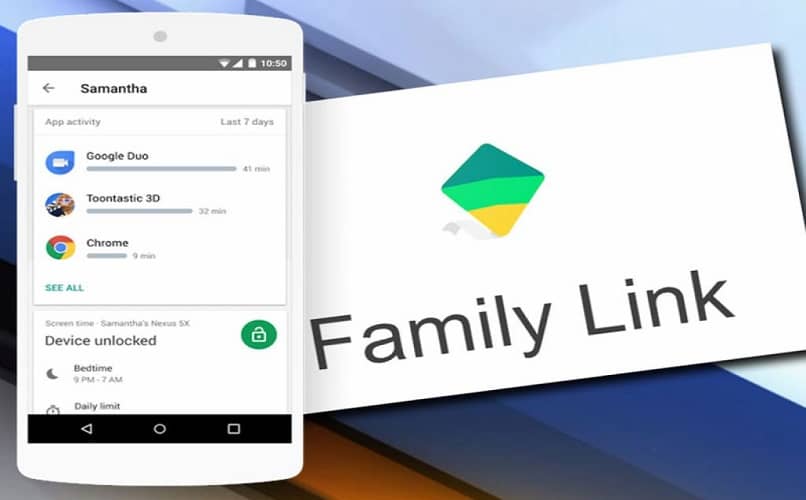
Haluatko suojella lapsiasi, kun he surffaavat Internetissä? Tervetuloa, kerromme sinulle kuinka aktivoida ja määrittää lapsilukko Google Playssa ilmaiseksi!
Lapsilukko on työkalu, jonka avulla voimme rajoittaa sisältöä, jota lapsemme katsovat käyttäjän kypsyysasteen perusteella, ja sitä voidaan käyttää:
- TV-sarjat ja elokuvat
- Sovellukset ja pelit
- Musiikki ja videot
Lapsemme käyttämien sovellusten lisäksi on myös tärkeää huolehtia vierailemistaan verkkosivuista ja rajoittaa niiden käyttöä.
Seuraavaksi kerromme, kuinka aktivoida Lapsilukko Google Family Linkin kanssa ja niille, jotka hallinnoivat omaa tilinsä. Katsotaanpa, mitä eroja kussakin on ja miten se tehdään.
Kuinka aktivoida lapsilukko omaa tiliä ylläpitäville perheenjäsenille
Googlen lapsilukko Ne koskevat vain Android-mobiililaitteita, joihin olet määrittänyt sen. Jos haluat käyttää lapsilukkoa muilla laitteilla, suosittelemme, että teet sen Google Family Linkin avulla.
Hienoa tässä menetelmässä on, että voit luo mukautettu kokoonpano jokaiselle perheenjäsenelle käyttäjän iästä ja kypsyydestä riippuen luomalla turvatunnus.
Lapsilukon aktivointi ja määritys sisään Google Play sinun on annettava sovellus Pelikauppa määritettävän laitteen.
Napsauta näytön vasemmassa yläkulmassa olevien kolmen rivin kuvaketta. Etsi osa Asetus ja kirjoita sinne. Etsi ja valitse tästä alivalikosta Lapsilukkosäädöt.
Täällä sinun on luotava PIN-koodi. Tämä estää sovellusten ja pelien lataamisen ilman lupaasi. Voit lisätä suodattimen ja valita, miten suodatetaan ja rajoitetaan pääsyä.
Nyt voit kytke ne päälle tai pois päältä milloin haluat. Kun aktivoit sen uudelleen ja luot uuden PIN-koodin, aiemmin käyttämäsi asetukset otetaan käyttöön matkapuhelimessa.
Se on hyvä vaihtoehto, jos sinun on jaettava mobiililaite joillekin ihmisille, jotka eivät tarvitse vanhempien valvontaa, ja toisten kanssa.
Lasten hoitaminen on yksi vanhempien päätehtävistä, ja heidän työnsä helpottamiseksi Netflixin ja YouTuben kaltaisilla sovelluksilla on rajoitettu tila, joka sallii alaikäisille soveltumattoman sisällön estämisen.
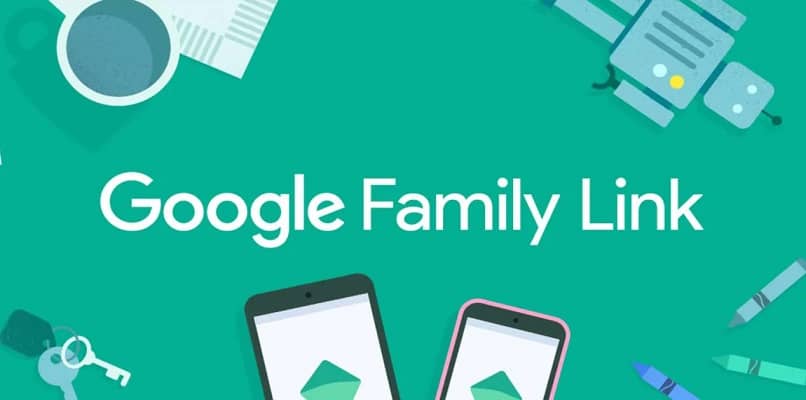
Lapsilukon määrittäminen Family Linkin avulla
Sinä voit aktivoi ja konfiguroi perheenjäsentesi laitteet Google Family Linkin avulla hyvin yksinkertaisella tavalla. Toisin kuin edellinen menetelmä, voit tehdä sen etänä ja soveltaa samaa suodatinta kaikkiin laitteisiin kerralla.
Google Play -hoidon vanhempien valvonta toimii Android-laitteissa Google-tilillä. Perheenjäsenen on käytettävä salasanaa vanhempien valvonnan hallitsemiseksi.
Sinun on ladattava sovellus osoitteesta Family Link laitteellasi. Kun se on asennettu ja olet antanut tarvittavat oikeudet, voit aloittaa sen käytön.
Voit tehdä tämän avaamalla sovelluksen ja valitsemalla lapsesi hänen tilinsä kanssa Google. Seuraava asia on sijoittaa itsesi Hallitse asetuksia ja myöhemmin Google Play -ohjaimet.
Napsauta sitten suodatettavan sisällön tyyppiä ja valitse tapa, jolla haluat suodattaa tai rajoittaa pääsyä. Kun olet valmis, sinun on luotava salasana.
Se on syötettävä joka kerta, kun lapsesi yrittää ladata jotain ilman lupaa. Voit myös hallinnoida lapsesi tilin sisältöä sukulaiset.google.com.
Voit tehdä tämän kirjoittamalla selaimen kyseiseen URL-osoitteeseen. Kun olet sisällä, sinun on napsautettava Alkaa. Sinun on kirjauduttava sisään tililläsi Google ja lisää lastesi Google-tilit yhteystietoluetteloon. Klikkaa Luo perheryhmä.
Sitten sinun on määritettävä jaettavan sisällön tyyppi, suodatettava sisältö ja salasana, jotta pääsy rajoitettuun sisältöön.
Sinun on pidettävä mielessä, että lapsilukko ei estä rajoitetun sisällön näkymistä lapsen tekemissä hakutuloksissa tai edes latauslinkin käyttämistä.
Vanhempien valvonta tekee yksinkertaisesti estää tällaisen sisällön lataaminen ilman ennakkolupaa. Sinun tulisi myös olla tietoinen siitä, että tietyntyyppiset lapsilukot eivät ole käytettävissä kaikissa maissa. Joten näissä tapauksissa sinun pitäisi odottaa, että palaat maasi, jotta he toimivat normaalisti.
Toinen tapa valvoa tai että lapsesi näkevät puhelimensa, on KidsGuard Pro, jonka avulla voit seurata heitä havaitsematta